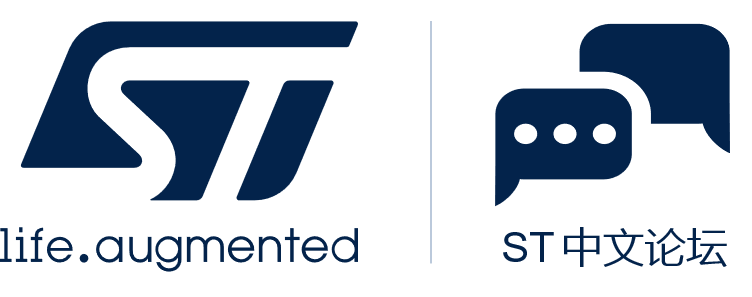
|
STM32WL温湿度传感器接入TTN物联网平台 物联网的接入平台很多,提到专门针对LoRaWAN的话,不得不说TTN (https://www.thethingsnetwork.org)了。在全球范围加入TTN社区网关多达16000多(2020/10/30数据)。在国内相对少点,但也是跟国内的大平台有很多合作的。 本文介绍如何把基于STM32WL设计的温湿度传感器设备(Device)接入TTN平台。 1.准备工作 1.1 TSC_WL_EVK LoRaWAN评估板 TSC_WL_EVK是腾讯云联名(意法半导体、瑞兴恒方、深圳智芯云)设计开发的LoRaWAN评估板,很多小伙伴已经拿到了这款评估板并成功接入了腾讯云物联网开发平台。TSC_WL_EVK可以支持烧录TecentOS Tiny物联网OS,极大的方便了设备的开发。基于TecentOS Tiny的设备并不是会被限制只能接入腾讯的物联网平台。 TSC_WL_EVK和配套的传感器评估板如下图: 
1.2 LoRaWAN网关 本例采用的RAK7259室内网关,如下图所示。 

在https://www.thethingsnetwork.org/注册TTN免费账号(注册过程可参考网站提示)。 如果想试试图形化的应用开发,在https://cayenne.mydevices.com/注册Caynne免费账号。 2. 设备TSC_WL_EVK固件 TSC_WL_EVK评估板对应的参考开发工程文件可以通过下方链接获取 链接:https://pan.baidu.com/s/10BqWjgMZT4_pGWaifh8EyQ 提取码:hgxd 参考开发工程文件包含TSC_WL_EVK开发包和STM32WLxx的KEIL的器件库包,如下图 

在app_lorawan.c中修改数据长度为7,如下图所示。 

3. 网关设置 先把网关连上WIFI,进入网关的管理界面,选择设置LoRa Packet Forwarder设置参数,大部分设置采用缺省就可以了。关键参数说明: Gateway EUI: 网关的UID,建议用网关的MAC地址中间插入固定数据FFFE。 Protocol: 目前最通用的是Semtech UDP package forward协议。 Server Address: TTN服务器在中国区域选择router.cn.thethings.network。 Region,Frequency: CN470,CH80-87。 注:如果用户希望在LoRa节点的程序中使用自己的频道,那需要在网关设置中选择相应的频段。 
4. TTN设置 进入TTN的控制台,选择GATEWAY。 

GateWay EUI: 填写刚才网关中设置的UID Package Forwarder: 选中 Franquency Plan: CN470 Router: ttn-router-asia-se Location: 纬度经度高度(地图显示估计会有问题,不影响设置) Indoor/Outdoor: 选择Indoor 点击:Register Gateway 



Aapplication EUI系统自动生成,之后可以修改。 Handler registration: 默认ttn-handler-asia-se就可以了。 



Device ID: aaaabbbbccccdddd Device EUI: AA AA BB BB CC CC DD DD APPKEY: 11 11 22 22 33 33 44 44 55 55 66 66 77 77 88 88 APPEUI: 选择刚设置的AA AA BB BB CC CC DD DD 
















|
STM32
超强工具——STM32CubeMX 你会用吗?
集结出发! STM32全国研讨会系列之一:ST智能门铃中国首秀
关于STM32启动文件的几个小问题
【银杏科技ARM+FPGA双核心应用】STM32H7系列35——USB_VCP_FS
【银杏科技ARM+FPGA双核心应用】STM32H7系列28——USB_HID
粉丝分享 | 图说CRC原理应用及STM32硬件CRC外设
STM32L151进入低功耗,并由RTC唤醒的故事
[转]stm32控制NFC模块(PN532)源码(P2P,模拟卡,读写卡等
STM32G070RB+LVGL移植
 微信公众号
微信公众号
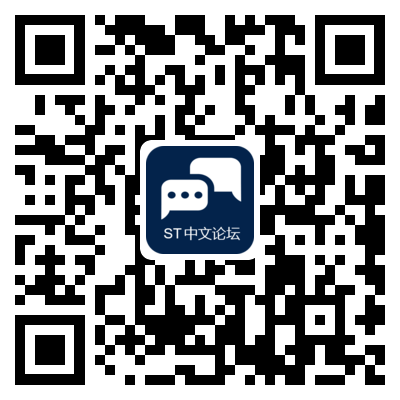 手机版
手机版